Call of Duty: Black Ops 6: Grandy and Blurry Graphics explicou
Ao mergulhar em um jogo de alto calibre, como *Call of Duty *, os fãs naturalmente desejam desempenho de primeira linha. No entanto, às vezes, * Black Ops 6 * pode exibir gráficos que parecem granulados e embaçados, o que pode prejudicar a experiência imersiva e tornar os alvos de manchas desafiadores. Se você estiver encontrando esses problemas em *Call of Duty: Black Ops 6 *, veja como aprimorar sua experiência visual.
Índice
Por que o Black Ops 6 parece granulado e embaçado? Respondeu como desligar o Blur em Call of Duty: Black Ops 6Como para reduzir os grãos e melhorar a clareza no Black Ops 6Como para melhorar o Black Ops 6 Detalhes e texturas da imagem Por que o Black Ops 6 parece granulado e borrado? Respondeu
Se o Black Ops 6 parecer granulado e embaçado na sua configuração, mesmo depois de ajustar as configurações de hardware (como garantir as saídas do console na maior resolução que seu monitor suporta), provavelmente é devido a configurações específicas do jogo. Mesmo se você os ajustou antes, certas atualizações poderão redefini -las para valores padrão. As configurações que afetam mais diretamente a qualidade da imagem estão aninhadas nas configurações de gráficos nas guias de exibição, qualidade e visualização. Na guia de qualidade, você encontrará configurações cruciais que precisam de ajuste para aprimorar a aparência do Black Ops 6 .
Como desligar o Blur em Call of Duty: Black Ops 6
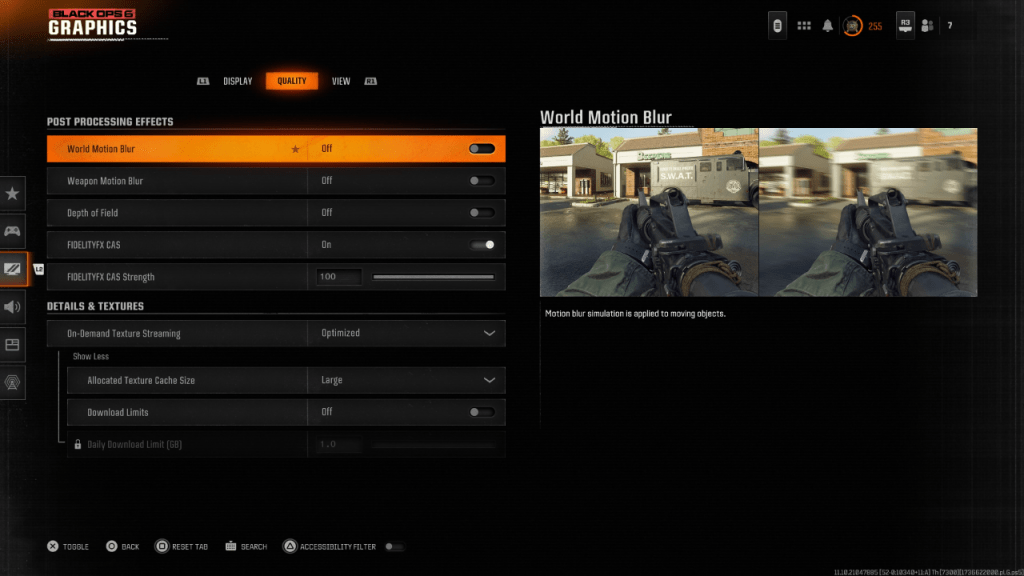 Muitos jogos, buscando uma sensação mais cinematográfica, incorporam o desfoque de movimento e a profundidade de campo para imitar os efeitos vistos através das lentes da câmera, aumentando a qualidade do filme. No entanto, em jogos competitivos e em ritmo acelerado como Call of Duty: Black Ops 6 , essas configurações podem introduzir desfoque indesejado, tornando mais difícil identificar alvos.
Muitos jogos, buscando uma sensação mais cinematográfica, incorporam o desfoque de movimento e a profundidade de campo para imitar os efeitos vistos através das lentes da câmera, aumentando a qualidade do filme. No entanto, em jogos competitivos e em ritmo acelerado como Call of Duty: Black Ops 6 , essas configurações podem introduzir desfoque indesejado, tornando mais difícil identificar alvos.
Veja como desativar o borrão de movimento e a profundidade de campo:
Navegue até as configurações dos gráficos, mude para a guia de qualidade e role para pós -efeitos de processamento. Vire o movimento do movimento mundial para desligar. Gire o movimento do movimento da arma para desligar. Gire a profundidade de campo para desligar. Como reduzir grãos e melhorar a clareza no Black Ops 6
Mesmo depois de ajustar as configurações mencionadas acima, você ainda pode notar alguma granulação em Call of Duty: Black Ops 6 . Isso pode ser devido a configurações incorretas de gama e brilho. Vá para a guia Display nas configurações de gráficos Black Ops 6 , clique em Gamma/brilho e ajuste o controle deslizante até que o logotipo Call of Duty no painel central esteja quase apenas visível. Uma configuração de 50 frequentemente funciona bem, mas pode ser necessário ajustar com base na sua exibição específica.
Em seguida, vá para a guia de qualidade nas configurações gráficas do Black Ops 6 e verifique se o FidelityFX CAS está definido. Isso ativa a tecnologia de nitidez adaptativa do FidelityFX Contrast da AMD, que aumenta a nitidez dos visuais do jogo. Embora a força do FidelityFX CAS padrão seja 50/100, agarrá -lo até 100 pode melhorar ainda mais a clareza da imagem, se necessário. Se você ajustou todas essas configurações e ainda encontra a qualidade da imagem, a falta de textura sob demanda pode ser o culpado.
Como melhorar os detalhes e texturas da imagem do Black Ops 6
 Para gerenciar os tamanhos pesados de arquivos dos jogos modernos de Call of Duty , o Black Ops 6 emprega um streaming de textura sob demanda. Esse recurso baixa texturas de superfície da Internet enquanto você toca, em vez de armazená -las localmente, o que ajuda a economizar espaço no seu dispositivo. No entanto, isso às vezes pode comprometer a qualidade da imagem.
Para gerenciar os tamanhos pesados de arquivos dos jogos modernos de Call of Duty , o Black Ops 6 emprega um streaming de textura sob demanda. Esse recurso baixa texturas de superfície da Internet enquanto você toca, em vez de armazená -las localmente, o que ajuda a economizar espaço no seu dispositivo. No entanto, isso às vezes pode comprometer a qualidade da imagem.
Para obter a melhor qualidade visual, navegue até as configurações de detalhes e texturas na guia de qualidade nas configurações gráficas do Black Ops 6 . Defina o streaming de textura sob demanda como otimizado para baixar dados de textura de alta qualidade, aprimorando os gráficos do jogo.
Clique na entrada mostrada na tela para "mostrar mais" opções. Ajuste o tamanho do cache de textura alocado para grande. Isso usará mais armazenamento do seu sistema, mas permitirá que mais texturas sejam baixadas simultaneamente. Se o seu provedor de serviços de Internet não impõe limites de dados, também é benéfico alternar os limites de download. Isso garante que o Black Ops 6 possa fazer o download de tantas texturas de alta resolução necessárias para exibir o jogo em seu melhor gráfico toda vez que você joga.
Seguindo essas etapas, você pode melhorar significativamente a qualidade visual do Call of Duty: Black Ops 6 , tornando sua experiência de jogo mais suave e mais agradável.






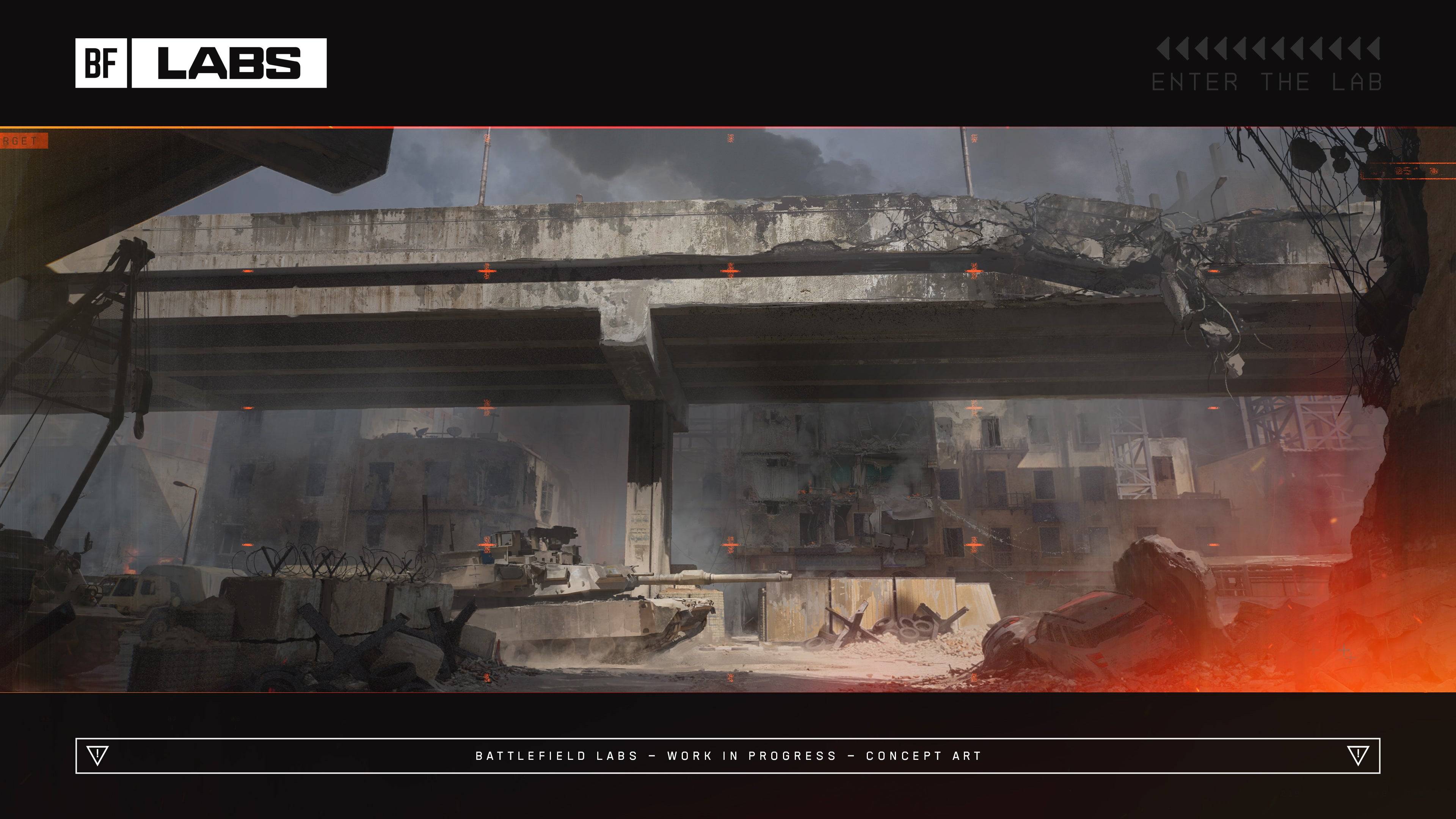


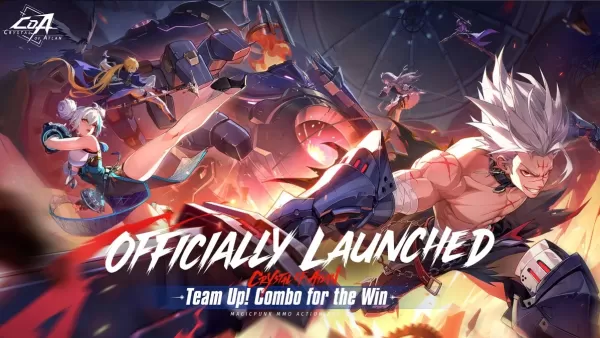



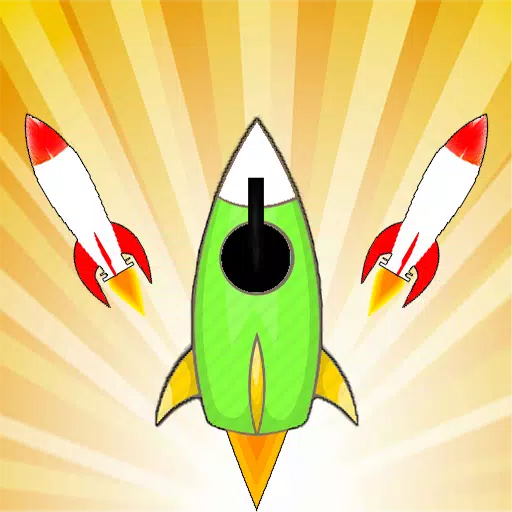










![Salvation in Nightmare [v0.4.4]](https://imgs.21qcq.com/uploads/36/1719555347667e551321c26.jpg)




